Come evidenziare i numeri vincenti della lotteria nel foglio di lavoro di Excel?
Per verificare se un biglietto ha vinto i numeri della lotteria, puoi controllarli uno per uno. Ma se ci sono più biglietti da controllare, come potresti risolvere il problema rapidamente e facilmente? In questo articolo, parlerò di come evidenziare i numeri vincenti della lotteria per verificare se hai vinto la lotteria, come mostrato nello screenshot qui sotto.
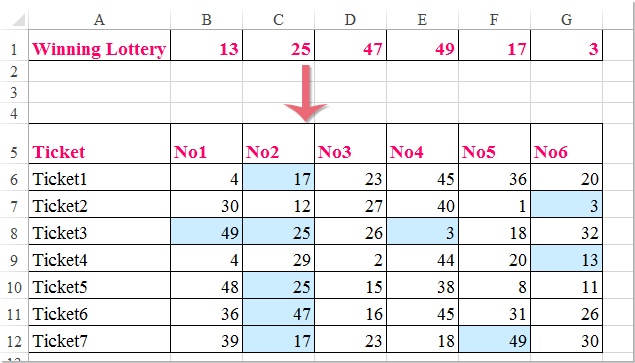
Evidenzia i numeri vincenti della lotteria con la Formattazione Condizionale in Excel
Evidenzia i numeri vincenti della lotteria con la Formattazione Condizionale in Excel
La funzione normale di Formattazione Condizionale può aiutarti a gestire questa attività il più rapidamente possibile. Si prega di seguire i seguenti passaggi:
1. Seleziona i numeri della lotteria sui biglietti, quindi fai clic su Home > Formattazione Condizionale > Nuova Regola, vedi screenshot:
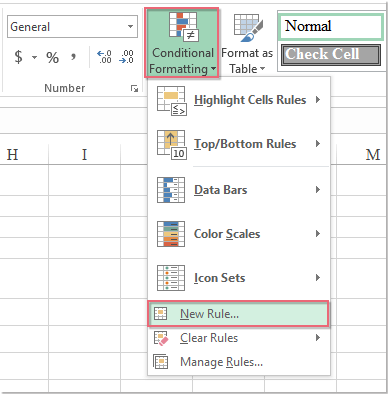
2. Nella finestra di dialogo Nuova Regola di Formattazione, seleziona Utilizza una formula per determinare quali celle formattare nell'elenco Seleziona un Tipo di Regola, quindi inserisci questa formula: =COUNTIF($B$2:$G$2,B6)>=1 nella casella di testo Formatta valori dove questa formula è vera, vedi screenshot:
Nota: Nella formula sopra, B2:G2 è l'intervallo che contiene i numeri vincenti della lotteria, e B6 è la prima cella dei numeri del biglietto che desideri evidenziare come numeri vincenti. Si prega di modificarli in base alle proprie esigenze.
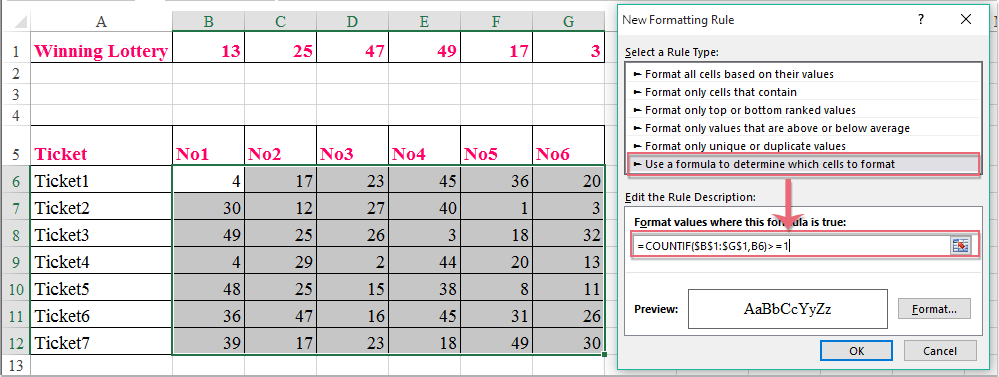
3. Quindi fai clic sul pulsante Formato per accedere alla finestra di dialogo Formato Celle, sotto la scheda Riempimento, seleziona un colore per evidenziare i numeri vincenti della lotteria, vedi screenshot:
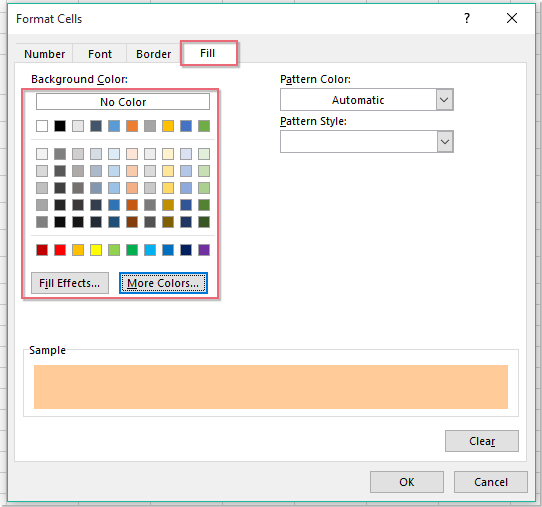
4. Successivamente, fai clic su OK > OK per chiudere le finestre di dialogo, e ora i numeri vincenti della lotteria saranno evidenziati come mostrato nello screenshot seguente:
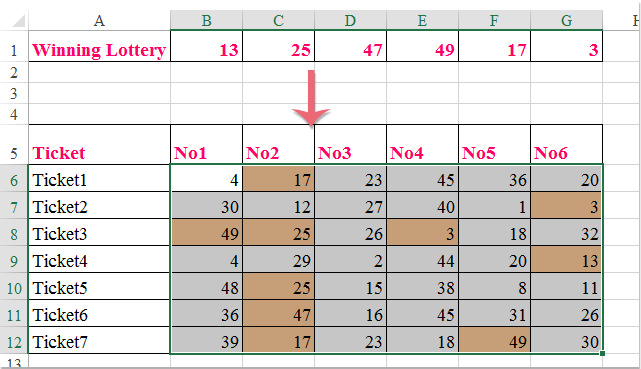

Sblocca la Magia di Excel con Kutools AI
- Esecuzione Intelligente: Esegui operazioni sulle celle, analizza i dati e crea grafici — tutto guidato da semplici comandi.
- Formule Personalizzate: Genera formule su misura per ottimizzare i tuoi flussi di lavoro.
- Codifica VBA: Scrivi e implementa codice VBA senza sforzo.
- Interpretazione delle Formule: Comprendi facilmente formule complesse.
- Traduzione del Testo: Superare le barriere linguistiche all'interno dei tuoi fogli di calcolo.
I migliori strumenti per la produttività in Office
Potenzia le tue competenze in Excel con Kutools per Excel e sperimenta un'efficienza mai vista prima. Kutools per Excel offre oltre300 funzionalità avanzate per aumentare la produttività e farti risparmiare tempo. Clicca qui per ottenere la funzione di cui hai più bisogno...
Office Tab porta le schede su Office e rende il tuo lavoro molto più semplice
- Abilita la modifica e lettura a schede in Word, Excel, PowerPoint, Publisher, Access, Visio e Project.
- Apri e crea più documenti in nuove schede della stessa finestra invece che in nuove finestre.
- Aumenta la produttività del50% e riduce centinaia di clic del mouse ogni giorno!
Tutti gli add-in Kutools. Un solo programma di installazione
La suite Kutools for Office include add-in per Excel, Word, Outlook & PowerPoint più Office Tab Pro, ideale per i team che lavorano su più app di Office.
- Suite tutto-in-uno — Add-in per Excel, Word, Outlook & PowerPoint + Office Tab Pro
- Un solo programma di installazione, una sola licenza — configurazione in pochi minuti (pronto per MSI)
- Funzionano meglio insieme — produttività ottimizzata su tutte le app Office
- Prova completa30 giorni — nessuna registrazione, nessuna carta di credito
- Massimo risparmio — costa meno rispetto all’acquisto singolo degli add-in